विषयसूची
यदि आप खोज रहे हैं कि लेखा संख्या प्रारूप कैसे लागू करें , तो आप सही जगह पर हैं। इस लेख में हम एक्सेल में अकाउंटिंग नंबर फॉर्मेट को लागू करने के बारे में चर्चा करने की कोशिश करेंगे।
प्रैक्टिस वर्कबुक डाउनलोड करें
अकाउंटिंग नंबर फॉर्मेट लागू करना।> लेखा संख्या प्रारूप क्या है?लेखा संख्या प्रारूप मुद्रा प्रारूप के समान है और जहां आवश्यक हो वहां संख्याओं पर लागू किया जा सकता है। लेखा प्रारूप और मुद्रा प्रारूप के बीच का अंतर यह है कि लेखा प्रारूप डॉलर के चिह्न को उदाहरण के लिए सेल के सबसे बाएं छोर पर रखता है, और शून्य को डैश के रूप में प्रदर्शित करता है। तो, चलिए एक सरल उदाहरण देखते हैं कि एक्सेल में अकाउंटिंग नंबर फॉर्मेट को कैसे लागू किया जाए।
एक्सेल में अकाउंटिंग नंबर फॉर्मेट को लागू करने के 4 तरीके
एक्सेल लेखा संख्या प्रारूप को लागू करने के विभिन्न तरीके प्रदान करता है। इस पर चर्चा करने के लिए हमने फिक्स्ड एसेट का डेटासेट नाम का एक डेटासेट बनाया है जिसमें एसेट टाइप और अमाउंट के रूप में कॉलम हेडर शामिल हैं। डेटासेट इस प्रकार है।

1. Number Ribbon Group
प्रारंभिक विधि में, हम संख्या रिबन का उपयोग कर सकते हैं लेखांकन प्रारूप लागू करने के लिए समूह।
हमें राशि कॉलम में मूल्यों के प्रारूप प्रकार को बदलने की आवश्यकता है।

चरण:
- सबसे पहले, उन कक्षों का चयन करें जिन्हें हम बदलना चाहते हैं। इस मामले में, यह C5:C10 है।
- दूसरा, यहां जाएं होम > ड्रॉप-डाउन डॉलर साइन > चुनें $ अंग्रेजी (संयुक्त राज्य) या आप यहां से कोई भी विकल्प चुन सकते हैं।
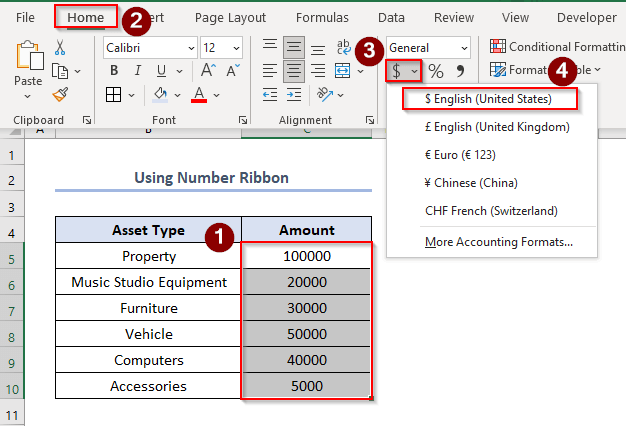
नतीजतन, हम देखेंगे कि सभी अंक अकाउंटिंग फॉर्मेट में बदल दिए गए हैं।

और पढ़ें: एक्सेल में VBA के साथ नंबर को कैसे फॉर्मेट करें (3 तरीके) <3
2. ड्रॉप-डाउन मेनू का उपयोग करना
ड्रॉप-डाउन मेनू का उपयोग करना लेखांकन प्रारूप को लागू करने का एक अन्य विकल्प है।
- सबसे पहले, सीमा का चयन करें।
- दूसरा, होम > चित्र > में दिखाए गए ड्रॉप-डाउन विकल्प पर क्लिक करें; अकाउंटिंग चुनें।

- आखिरकार, वैल्यू का अकाउंटिंग फॉर्मेट इस तरह होगा।

और पढ़ें: एक्सेल में करेंसी सिंबल कैसे जोड़ें (6 तरीके)
3. फॉर्मेट सेल का इस्तेमाल करना <10
हम सीधे फॉर्मेट सेल विकल्प का भी उपयोग कर सकते हैं। इस विधि का उपयोग करना भी बहुत आसान है।
चरण:
- सबसे पहले, श्रेणी का चयन करें।
- दूसरा, दाएं - श्रेणी > फ़ॉर्मेट सेल चुनें।

- आखिरकार, एक फ़ॉर्मेट सेल विंडो दिखाई देगी।
- तीसरा, संख्या > अकाउंटिंग > सेट 2 को दशमलव स्थान बॉक्स > $ को प्रतीक के रूप में चुनें।
- चौथा, ठीक पर क्लिक करें।
ध्यान दें: <2 साथ ही, आप CTRL + 1 दबाकर फॉर्मेट सेल खोल सकते हैं डायलॉग बॉक्स।
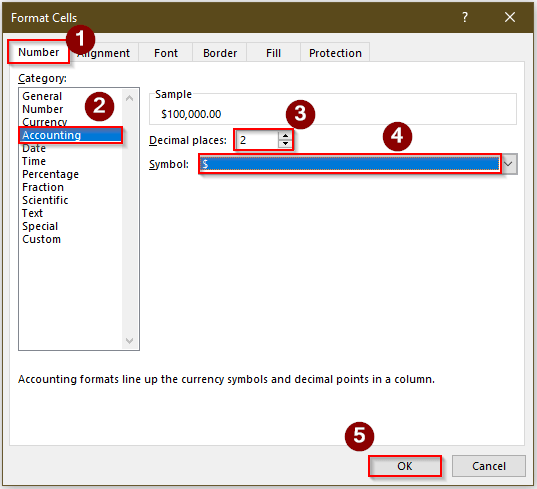
नतीजतन, हमारा वांछित लेखांकन प्रारूप इस तरह होगा।
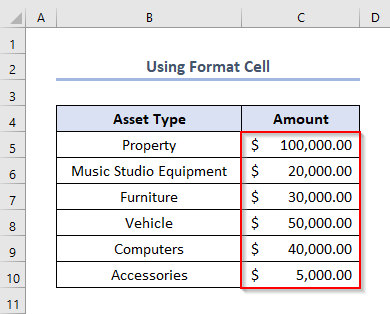
और पढ़ें: एक्सेल 2 दशमलव स्थान बिना राउंडिंग के (4 प्रभावी तरीके)
4. कीबोर्ड शॉर्टकट
एक्सेल में है लेखांकन प्रारूप लागू करने के लिए एक अद्भुत कीबोर्ड शॉर्टकट।
मान लीजिए, हमें नीचे दिखाए गए कक्षों में एक लेखांकन प्रारूप लागू करने की आवश्यकता है।

- सबसे पहले, हमें रेंज का चयन करना है।
- दूसरा, हमें केवल ALT + H + A + N + ENTER दबाना है। चयनित रेंज।
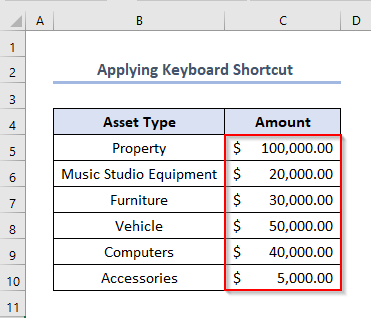
और पढ़ें: कई शर्तों के साथ एक्सेल में कस्टम नंबर फॉर्मेट कैसे करें
समान रीडिंग
- एक्सेल में नंबर फॉर्मेट कोड का उपयोग कैसे करें (13 तरीके)
- एक्सेल में फोन नंबर फॉर्मेट का उपयोग करें (8 उदाहरण)
- एक्सेल में संख्याओं को 5 के निकटतम मल्टीपल में कैसे राउंड करें
- नंबर को प्रतिशत में बदलें एक्सेल में (3 त्वरित तरीके)
- कैसे t ओ एक्सेल में अंतर्राष्ट्रीय नंबर प्रारूप बदलें (4 उदाहरण)
चयनित सेल में लेखा संख्या प्रारूप लागू करें
कभी-कभी, हमें कुछ चयनित सेल में लेखांकन प्रारूप लागू करने की आवश्यकता होती है . इसे इस्तेमाल करना भी आसान है। हमें बस एक बार में कई वांछित विशिष्ट कोशिकाओं का चयन करने की आवश्यकता है। मान लीजिए कि हमें C6, C8 और C9 में लेखांकन प्रारूप लागू करने की आवश्यकता है सेल्स।

चरण:
- सबसे पहले, C6, C8 चुनें और C9 सेल एक समय में CTRL कुंजी को होल्ड करते हुए।
- दूसरा, किसी भी चयनित सेल पर राइट-क्लिक ।<14
- तीसरा, फॉर्मेट सेल चुनें।

- चौथा, नंबर > अकाउंटिंग > सेट 2 को दशमलव स्थान बॉक्स > $ को प्रतीक के रूप में चुनें।
- पांचवें, ठीक पर क्लिक करें।
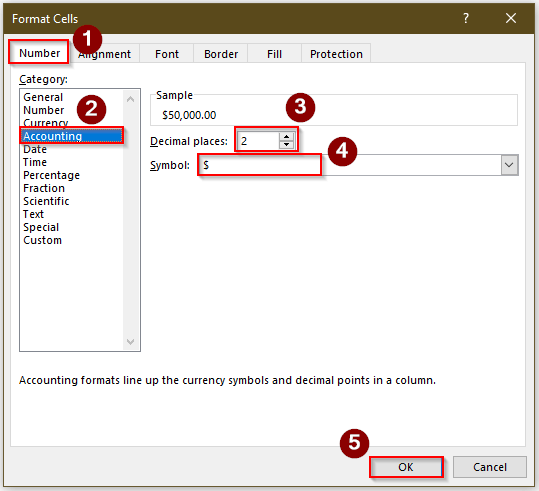
आखिरकार, हम देखेंगे कि लेखा प्रारूप केवल चयनित सेल में जोड़ा गया है।

और पढ़ें: राउंड कैसे करें एक्सेल में अप दशमलव (5 सरल तरीके)
दशमलव के बाद 0 अंकों के साथ लेखा संख्या प्रारूप लागू करें
यदि हम लेखा संख्या प्रारूप लागू करना चाहते हैं दशमलव के बाद 0 अंक, एक्सेल हमें ऐसा करने के कुछ तरीके प्रदान करता है।
यहाँ, हमने वर्णित किसी भी विधि का पालन करते हुए पहले से ही कोशिकाओं के लिए लेखा संख्या प्रारूप लागू कर दिया है C5:C10 के ऊपर। हमें बस दशमलव के बाद के अंकों को हटाना है।

एक चीज़ जो हम कर सकते हैं वह यह है कि हमें बस दशमलव स्थान बॉक्स को <1 में बदलना है>0
of the Format Cellbox. 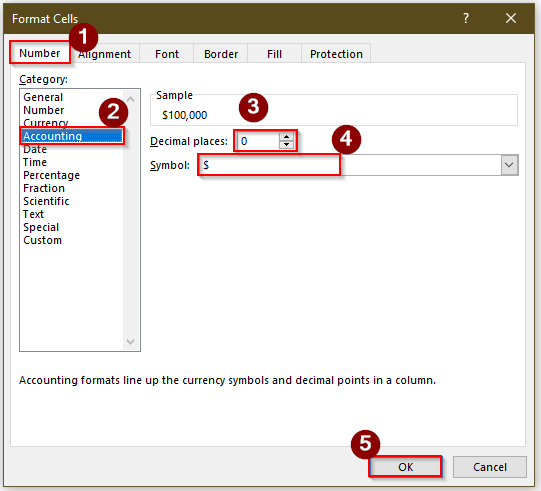
और OK पर क्लिक करने के बाद, हम देखेंगे कि वहाँ हैं 0 दशमलव स्थान के बाद अंक।
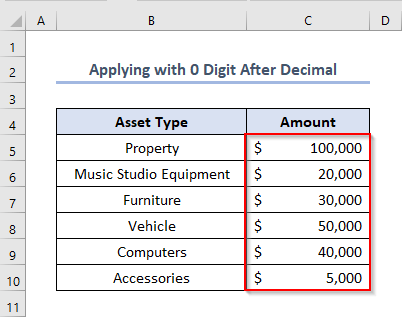
वैकल्पिक रूप से, हम इसे दूसरे तरीके से कर सकते हैं कि हमें केवल सीमा का चयन करने की आवश्यकता है और फिर आइकन पर क्लिक करें संख्या बॉक्स में चिह्नित। क्लिक की संख्या दशमलव के बाद अंकों की संख्या के बराबर होनी चाहिए। कैलकुलेटर)
निष्कर्ष
अगर हम इस लेख का ठीक से अध्ययन करें तो हम लेखांकन संख्या प्रारूप को बहुत आसानी से लागू कर सकते हैं। आगे के प्रश्नों के लिए कृपया हमारे आधिकारिक एक्सेल लर्निंग प्लेटफॉर्म ExcelWIKI पर जाने के लिए स्वतंत्र महसूस करें।

